Zan图像打印机是一款虚拟打印机,可以安装在Windows下,它的主要功能就是可以把任何文档都轻松的转换成图像格式,如标准的BMP、GIF、TIFF 、JPEG、JPEG 2000、PDF 或 PNG 图像等,打印到文本——从可打印文档中提取文本。,还可以轻松共享和查看原文件的信息,无需原始软件就可以,有需要的朋友可以下载使用。

Zan图像打印机主要功能
1)印刷到图片-可将任意文档转换到PDF文档,方便分享,转换到TIFF文档方便传真,或转换到其他图片格式(BMP、GIF、JPEG、JPEG2000和PNG)。
2)邮件-图像制作后,完全自动印刷输出邮件。可以节省很多步骤,比如不需要先打印/保存、记忆和自动输入文件保存位置并发送邮件。
3)印刷到文本-从可印刷档中提取文本。
4)打印机重定向-图像制作后,打印作业重定向物理打印机后。
5)水印/文字批注-文字串图片水印、BMP图片或两者。
6)图片处理-生成后修剪、裁剪、缩放、反相、旋转、翻转图片。
7)宏-基于宏指令动态生成的文件和文件夹。
8)FTP-将生成文件上传到FTP服务器。
9)支持多打印机实例,各有独立设置。
10)Windows2000/XP/2003/Vista/2008/Windows7(包括x64、终端服务器和CitrixMetaframe)。
11)可以添加不同类型的文件到PDF和TIFF文件。
12)支持关闭所有对话框显示的打印机无人值守运行选项,无需用户输入。
13)支持TIFF类F传真。
14)支持使用允许路由器/网关的Cisco传真机的CiscoTIFF传真格式,如3660路由器。
15)打印完成后,可以运行用户指定的程序。
16)快速访问最近使用的文件夹和文件的历史记录数据库-使用的文件夹和文件名称。
17)透明信息状态对话框。
18)批量处理印刷和转换,无需用户介入(自动印刷)。
19)所有设置和更多附加功能命令行界面-更多命令(批处理打印、监控文件夹打印、发送邮件、添加/复制/编辑/删除/备份/还原打印机等)。
20)安装程序可以简单地定制和配置,以满足您的个性需求。
21)可以制作详细的调整日志文件,排除Zan图像打印机使用中的问题。

Zan图像打印机怎么安装?
默认安装在“C:\ProgramFiles\zvprt50”下,可以选择其它路径安装。
有时,为了便于分享及编辑,我们需要将文档或图纸存为图像格式;若想将单张图纸存为图像,我们可以考虑安装图像虚拟打印机。
那么,如何安装图像虚拟打印机呢?如:Zan Image Printer;
下载完成后;
打开压缩包,双击相应安装程序安装Zan Image Printer;

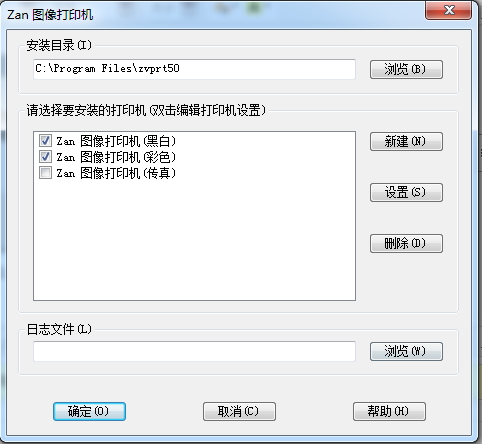
打开【设备和打印机】窗口;

即可查看到成功添加的图像虚拟打印机:Zan彩色图像打印机、Zan黑白图像打印机;
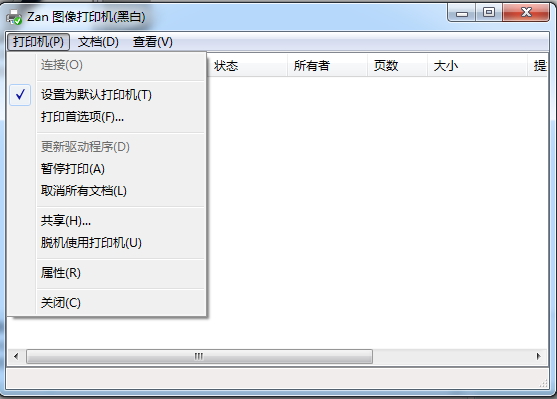




 360解压缩软件2023
360解压缩软件2023 看图王2345下载|2345看图王电脑版 v10.9官方免费版
看图王2345下载|2345看图王电脑版 v10.9官方免费版 WPS Office 2019免费办公软件
WPS Office 2019免费办公软件 QQ浏览器2023 v11.5绿色版精简版(去广告纯净版)
QQ浏览器2023 v11.5绿色版精简版(去广告纯净版) 下载酷我音乐盒2023
下载酷我音乐盒2023 酷狗音乐播放器|酷狗音乐下载安装 V2023官方版
酷狗音乐播放器|酷狗音乐下载安装 V2023官方版 360驱动大师离线版|360驱动大师网卡版官方下载 v2023
360驱动大师离线版|360驱动大师网卡版官方下载 v2023 【360极速浏览器】 360浏览器极速版(360急速浏览器) V2023正式版
【360极速浏览器】 360浏览器极速版(360急速浏览器) V2023正式版 【360浏览器】360安全浏览器下载 官方免费版2023 v14.1.1012.0
【360浏览器】360安全浏览器下载 官方免费版2023 v14.1.1012.0 【优酷下载】优酷播放器_优酷客户端 2019官方最新版
【优酷下载】优酷播放器_优酷客户端 2019官方最新版 腾讯视频播放器2023官方版
腾讯视频播放器2023官方版 【下载爱奇艺播放器】爱奇艺视频播放器电脑版 2022官方版
【下载爱奇艺播放器】爱奇艺视频播放器电脑版 2022官方版 2345加速浏览器(安全版) V10.27.0官方最新版
2345加速浏览器(安全版) V10.27.0官方最新版 【QQ电脑管家】腾讯电脑管家官方最新版 2024
【QQ电脑管家】腾讯电脑管家官方最新版 2024 360安全卫士下载【360卫士官方最新版】2023_v14.0
360安全卫士下载【360卫士官方最新版】2023_v14.0